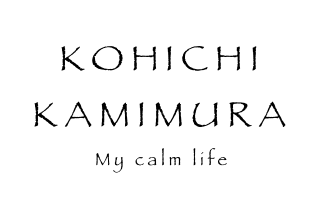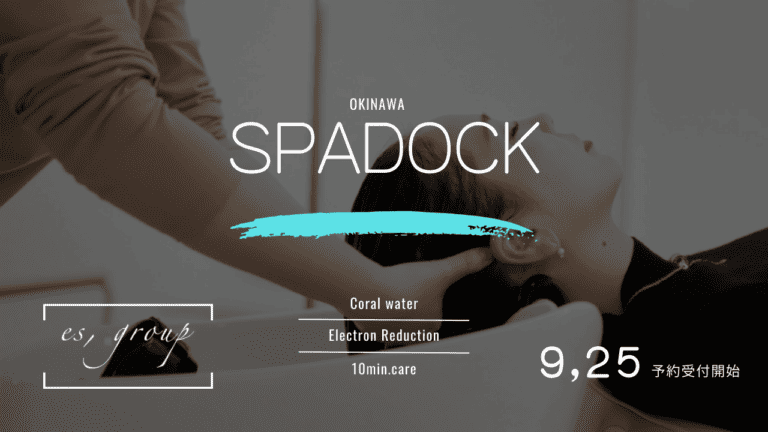忘備録
海外で作成されたWPテーマをカスタマイズしていて、
アイコンを一つ変更するのにとても苦労したので
忘れないようにしてみます。


ただそれだけなのですが、
意外と手こずってしまいました。
手順は、
1、デベロッパーツールで元アイコンのCSS<span>を確認
2、アイコンの格納フォルダを確認

3、アイコンのSVGファイルをローカルに保存してAiでオイルチェイサーへ変更編集
*今回使用したアイコンはこちらからチョイス
4、作成したSVGファイルをGZへ圧縮
ここで時間食いました。
Mac標準の圧縮ではzip形式になってしまうのですが、
これではアップロードしてもアイコンが表示されません。
変換サイトなども試しましたがなぜかダメ。
そこでターミナルを使って変更する方法を見つけ試してみると
あっさりできました。
Macのターミナルでgzip圧縮してみる
Macのターミナルを開き、以下のように記述してエンター。
指定したファイルのgzip圧縮が同じ階層に作られる。
gzip /Users/***/material.min.js
もっと簡単な方法
上のやり方よりも簡単なのが、以下のように記述して
ターミナルにSVGデータを放り込む
gzip 同じことが起こります。
ファイル名が長いときなどはこっちが楽ですね。
注意点は
“gzip”ではなく
“gzip “と、半角スペースが入ることです。
5、サーバーへアップロード
元の階層へ戻します。
アイコンが変わりました。

ターミナルもだんだんと慣れてきました。